So beheben Sie das Problem mit dem stillen Alarm auf dem iPhone
Veröffentlicht: 2023-02-09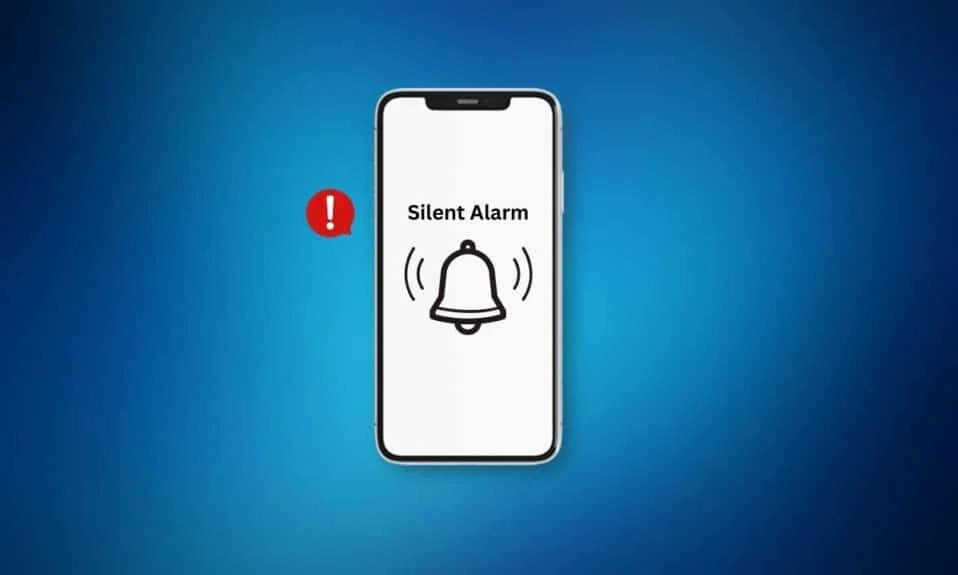
Einige Leute stellen gerne einen Alarm auf ihren Geräten ein, um an die Aufgaben erinnert zu werden, die sie geplant haben. Sie können Ihren Wecker auf dem iPhone einstellen, indem Sie zur Uhren-App navigieren. Neben der Auswahl der Uhrzeit können Sie auch aus mehreren Tonoptionen wie Apex, Chimes, Circuit, Night Owl, Silk, Twinkle, Classic und mehr für Ihren Wecker wählen. Sie können Ihren Wecker auch schlummern lassen und entscheiden, ob Sie möchten, dass der von Ihnen eingestellte Wecker wiederholt wird. Wenn Ihr Wecker nicht mehr funktioniert, kann Ihr Tagesablauf gestört werden. Wenn Sie also erfahren möchten, wie Sie das Problem mit dem stillen Alarm auf dem iPhone oder dem Problem mit dem nicht ausgelösten iPhone-Alarm beheben können, lesen Sie unseren Artikel bis zum Ende sorgfältig durch.
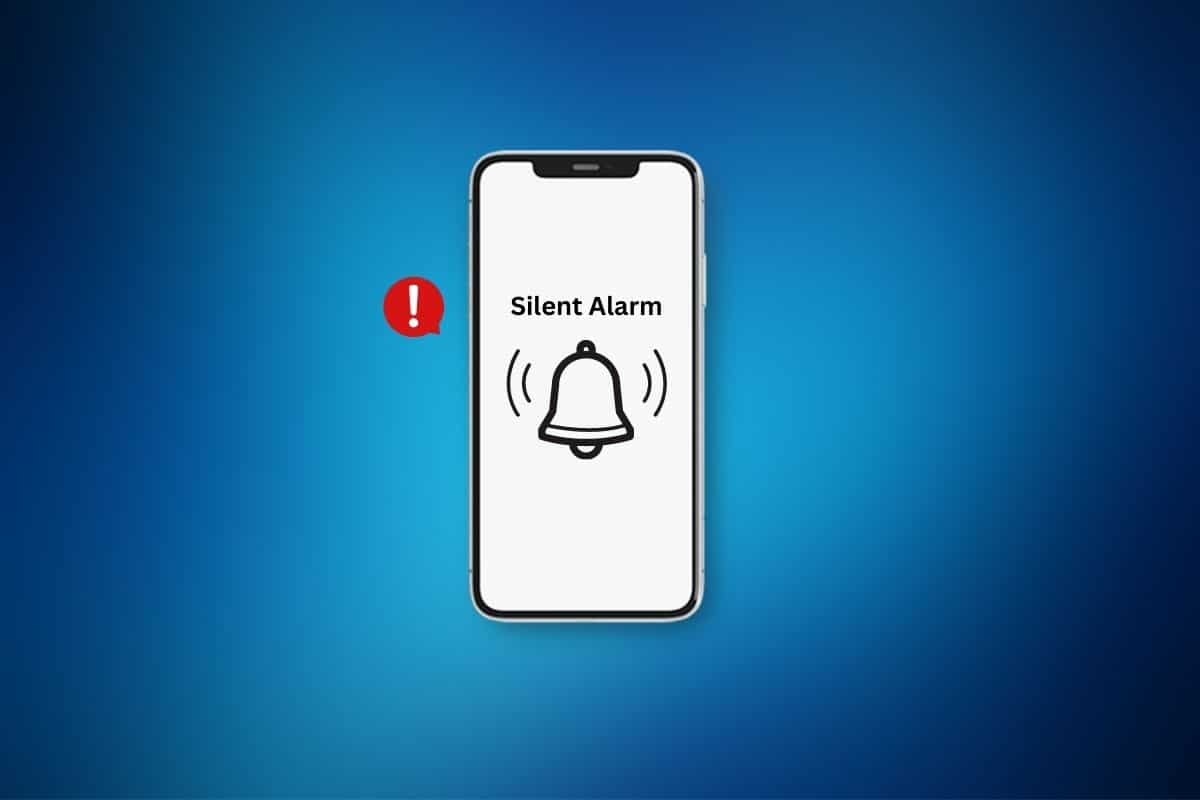
Inhalt
- So beheben Sie das Problem mit dem stillen Alarm auf dem iPhone
- Methode 1: Starten Sie das iPhone neu
- Methode 2: Erzwingen Sie einen Neustart des iPhone
- Methode 3: Alarmton ändern
- Methode 4: Ändern Sie die iPhone-Soundeinstellungen
- Methode 5: Musiktitel in hoher Qualität einstellen
- Methode 6: Snooze bei mehreren Alarmen aktivieren
- Methode 7: iOS aktualisieren
- Methode 8: Bluetooth deaktivieren
- Methode 9: Deaktivieren Sie aufmerksamkeitsbewusste Funktionen
- Methode 10: Deaktivieren Sie den Schlafplan
- Methode 11: Löschen und neue Alarme hinzufügen
- Methode 12: Alle Einstellungen zurücksetzen
- Methode 13: iPhone auf Werkseinstellungen zurücksetzen
So beheben Sie das Problem mit dem stillen Alarm auf dem iPhone
Es gibt verschiedene Methoden, mit denen Sie das Problem mit dem stillen Alarm auf dem iPhone beheben können. Um mehr über sie zu erfahren, lesen Sie weiter und entscheiden Sie sich für eine der unten von uns angegebenen Methoden:
Methode 1: Starten Sie das iPhone neu
Es gibt Zeiten, in denen Ihr Wecker nicht richtig funktioniert. Versuchen Sie in dieser Situation, Ihr iPhone neu zu starten oder neu zu starten, damit Sie das Problem mit dem stillen Alarm auf dem iPhone beheben können. Durch den Neustart Ihres Geräts wird Ihr iPhone von den vorübergehenden Störungen aktualisiert. Sie können unseren Artikel zum Neustart des iPhone X lesen, um zu erfahren, wie Sie das iPhone einfach neu starten können.
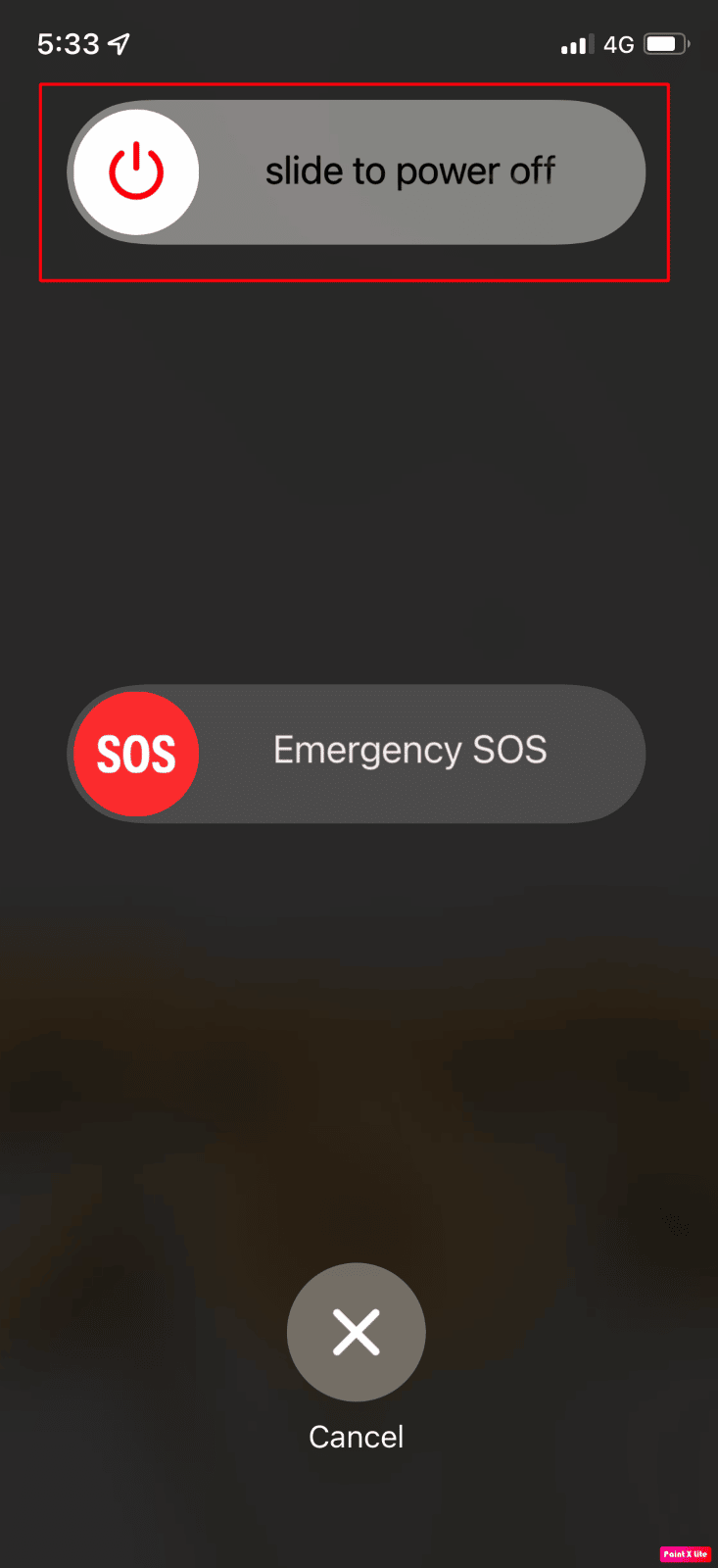
Methode 2: Erzwingen Sie einen Neustart des iPhone
Wenn Sie auf ein Problem mit einem stillen Alarm stoßen, können Sie versuchen, einen Neustart Ihres Geräts zu erzwingen. Ein Neustart Ihres Geräts kann das Problem des stillen Alarms auf Ihrem iPhone lösen. Um sich damit vertraut zu machen, wie Sie einen Neustart Ihres Geräts erzwingen können, können Sie unsere Anleitung zum Erzwingen eines Neustarts des iPhone X lesen.
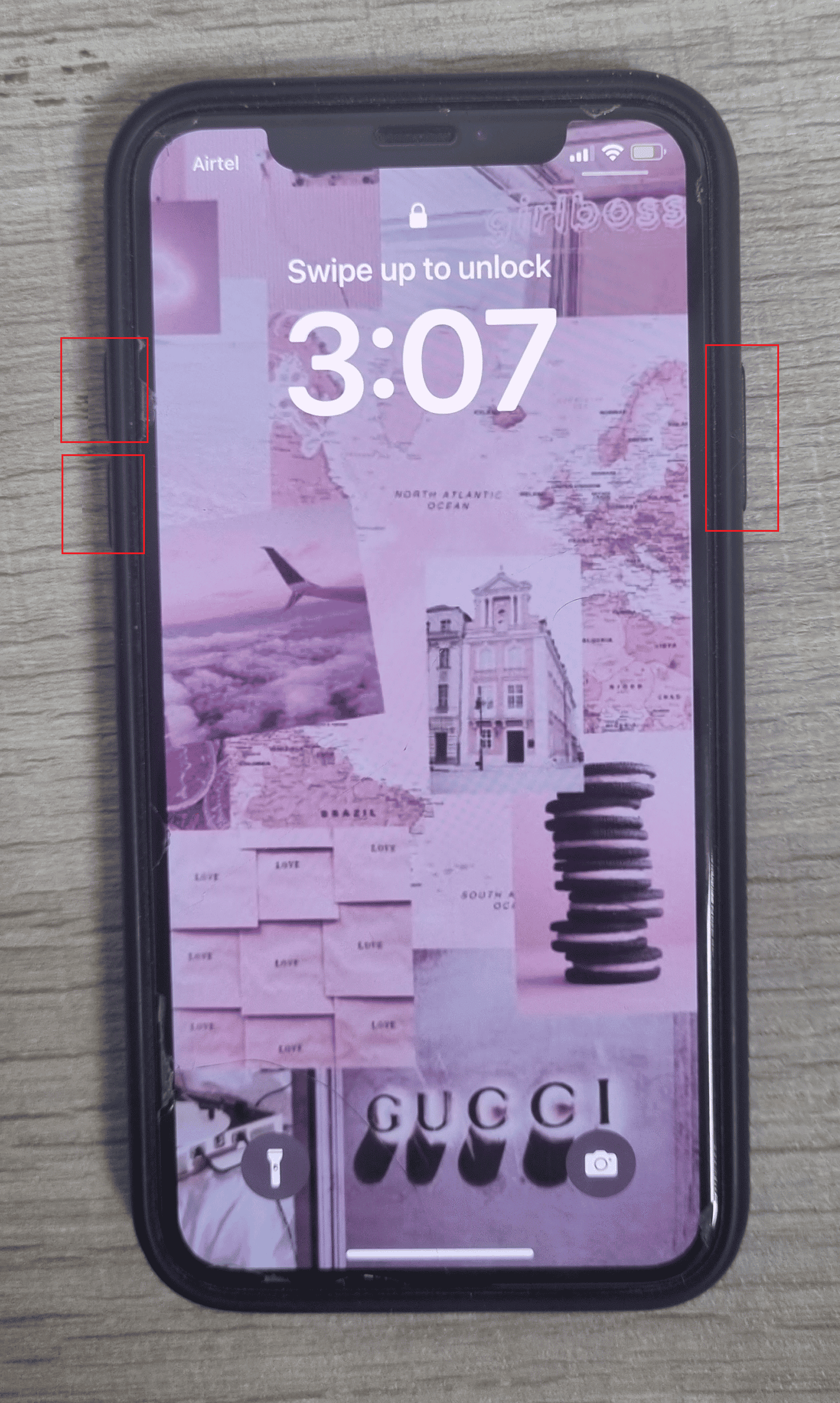
Methode 3: Alarmton ändern
Sie können versuchen, den Alarmton auf Ihrem Gerät zu ändern, um das Problem zu lösen, dass der iPhone-Alarm nicht ausgelöst wird. Lesen Sie die folgenden Schritte, um Ihren Alarmton umzuschalten:
1. Starten Sie die Uhr- App und tippen Sie auf die Option Wecker .
2. Tippen Sie anschließend auf die Option Bearbeiten in der oberen linken Ecke des Bildschirms.
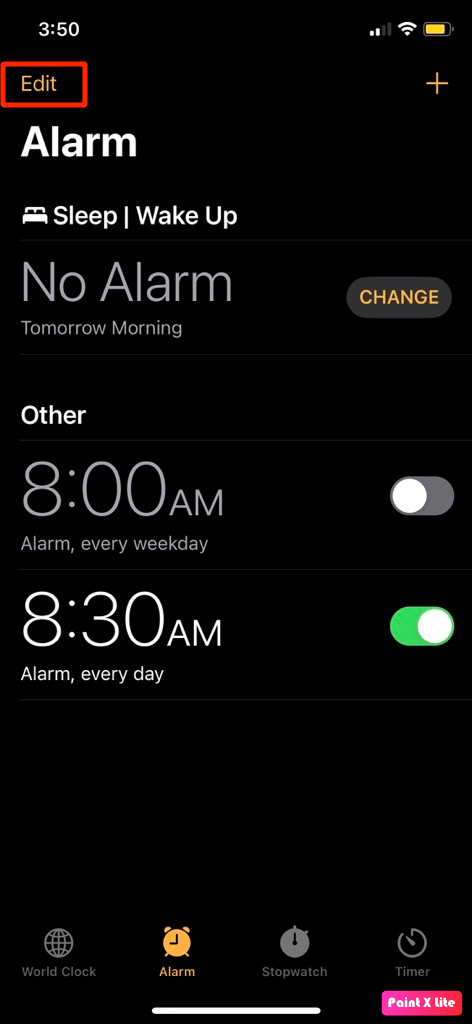
3. Tippen Sie auf den gewünschten Alarm , der das Problem verursacht.
4. Tippen Sie danach auf die Option Ton .
5. Wählen Sie im Abschnitt KLINGELTÖNE den gewünschten Klingelton aus, den Sie einstellen möchten.
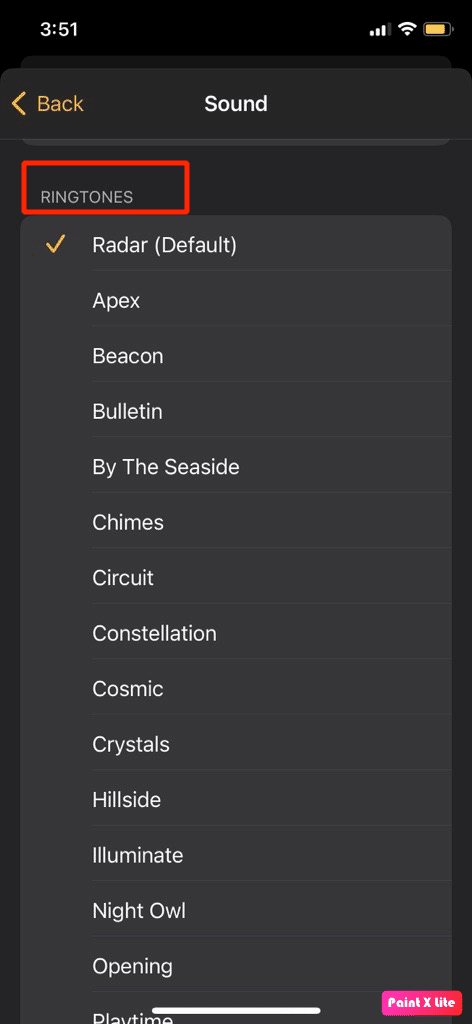
6. Stellen Sie dann die Wecklautstärke auf Maximum .
Hinweis : Wenn Sie immer noch auf das Problem stoßen, stellen Sie den Alarmton auf „Kein“ und erzwingen Sie dann einen Neustart Ihres iPhones. Richten Sie nach dem erneuten Neustart Ihres iPhones einen weiteren Alarmton ein.
Lesen Sie auch : 13 Möglichkeiten, die iPhone-Lautstärke zu niedrig zu beheben
Methode 4: Ändern Sie die iPhone-Soundeinstellungen
Ein weiterer Grund, warum Sie mit dem Problem des stillen Alarms konfrontiert werden können, ist, dass die Toneinstellungen Ihres Geräts nicht richtig konfiguriert sind oder wenn es stumm ist. In solchen Fällen können Sie Ihre iPhone-Soundeinstellungen ändern. Gehen Sie dazu wie folgt vor:
1. Navigieren Sie zunächst zu den iPhone -Einstellungen .

2. Tippen Sie dann auf die Option Sounds & Haptics .
3. Stellen Sie den Schieberegler Klingelton und Benachrichtigungen auf Maximum.
4. Deaktivieren Sie dann den Schalter für die Option Mit Tasten ändern , um sicherzustellen, dass sich die Rufton- und Alarmlautstärke nicht ändert, wenn Sie die Systemlautstärke mit den Tasten ändern.
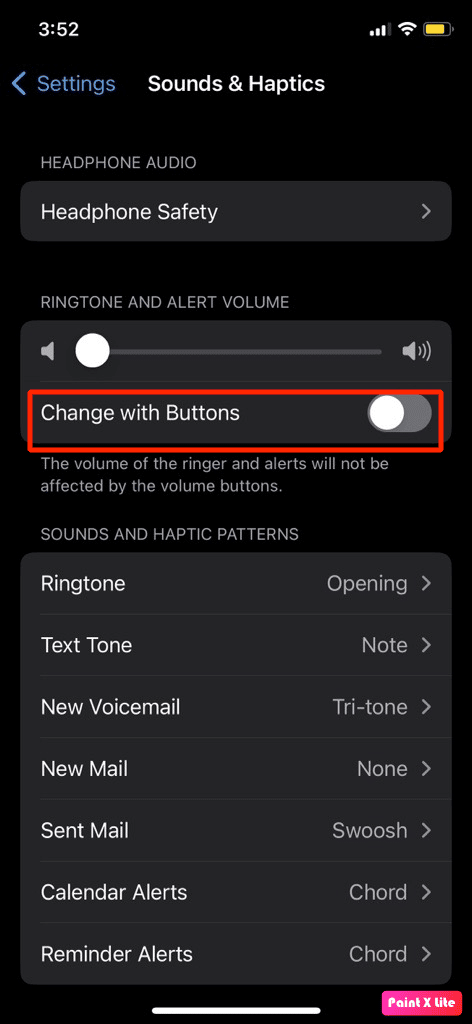
Methode 5: Musiktitel in hoher Qualität einstellen
Dies ist eine weitere Methode, mit der Sie das Problem beheben können, mit dem Sie konfrontiert sind. Lesen Sie die folgenden Schritte, um zu erfahren, wie Sie diese Methode ausführen:
1. Navigieren Sie auf Ihrem iPhone zur App „ Einstellungen “.
2. Tippen Sie dann auf Musik > Dolby Atmos > Aus .
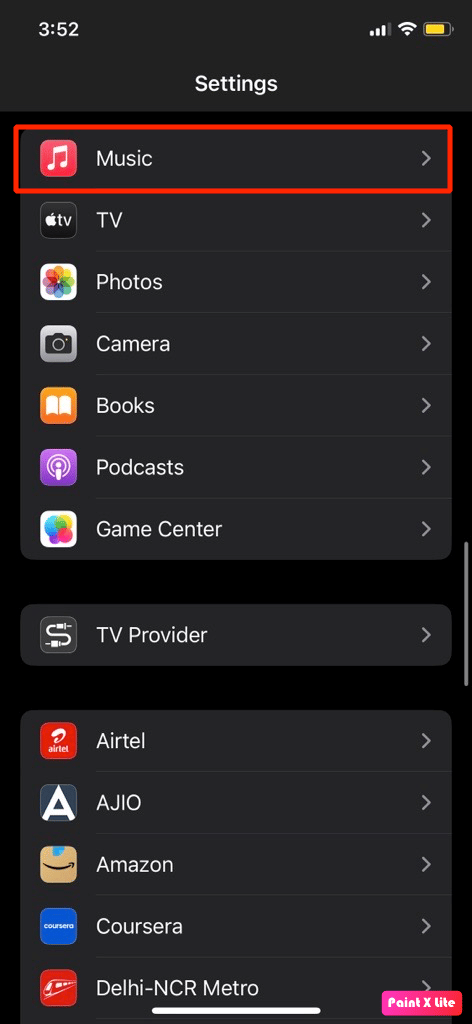
3. Tippen Sie danach auf die Option Audioqualität und schalten Sie den Schalter für die Option Verlustfreies Audio aus.
4. Starten Sie Ihr iPhone neu.
5. Navigieren Sie zur gewünschten Bibliothek und tippen Sie in der Musik -App auf das Symbol mit den drei Punkten > Herunterladen .
Hinweis : Stellen Sie sicher, dass Sie die bereits eingestellten Alarme aus der Uhr-App löschen.
6. Stellen Sie den neuen Wecker mit dem heruntergeladenen Lied in der Uhr- App ein.
7. Gehen Sie zu Einstellungen > Musik > Audioqualität > Downloads und tippen Sie auf die Option Hohe Qualität , um sie als Qualität festzulegen.
Lesen Sie auch : So machen Sie Ihren Wecker lauter
Methode 6: Snooze bei mehreren Alarmen aktivieren
Wenn Sie mehrere Alarme auf Ihrem Gerät eingestellt haben und wenn der erste Alarm eine Schlummerfunktion hat und die anderen Alarme, die Sie eingestellt haben, die Schlummerfunktion nicht aktiviert haben, kann dies zu dem Problem führen. Aktivieren Sie also in einer solchen Situation die Schlummerfunktion bei mehreren Alarmen. Um Einblicke in diese Methode zu erhalten, halten Sie sich an die folgenden Schritte:
1. Starten Sie die Uhr- App und tippen Sie auf die Registerkarte Wecker .
2. Wählen Sie den gewünschten Alarm aus, der das Problem verursacht.
3. Aktivieren Sie den Schalter für die Snooze- Option .

Methode 7: iOS aktualisieren
Sie sollten Ihr Gerät aktualisieren, sobald ein neues Software-Update auf Ihrem Gerät verfügbar ist. Wenn Sie Ihr Gerät noch nicht aktualisiert haben, besteht die Möglichkeit, dass Sie dieses Problem haben, dass der Alarm nicht ausgelöst wird. Um das Problem des stillen Alarms auf dem iPhone zu beheben, befolgen Sie daher die unten beschriebenen Schritte:
1. Starten Sie die iPhone -Einstellungen .
2. Tippen Sie auf die Option Allgemein .
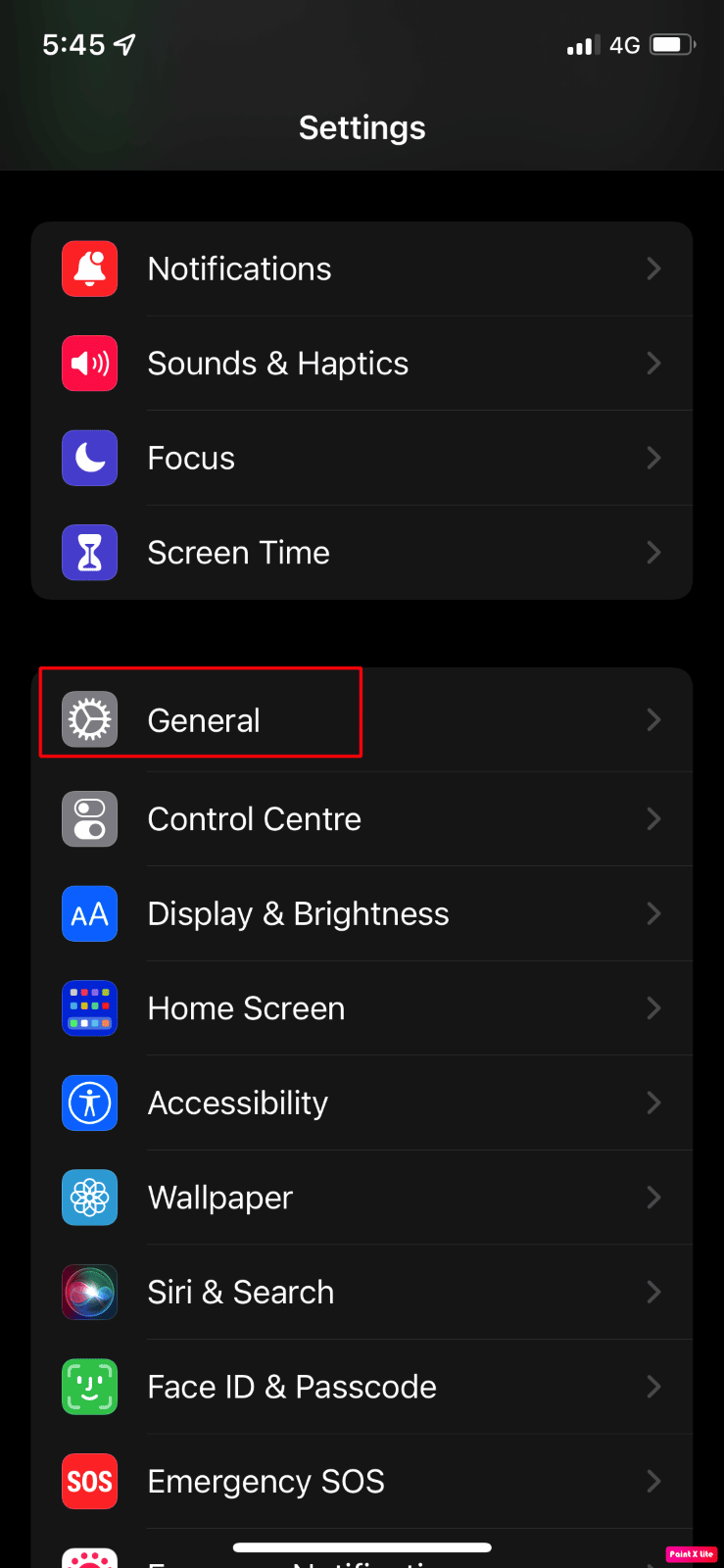

3. Tippen Sie als Nächstes auf die Option Software-Update .
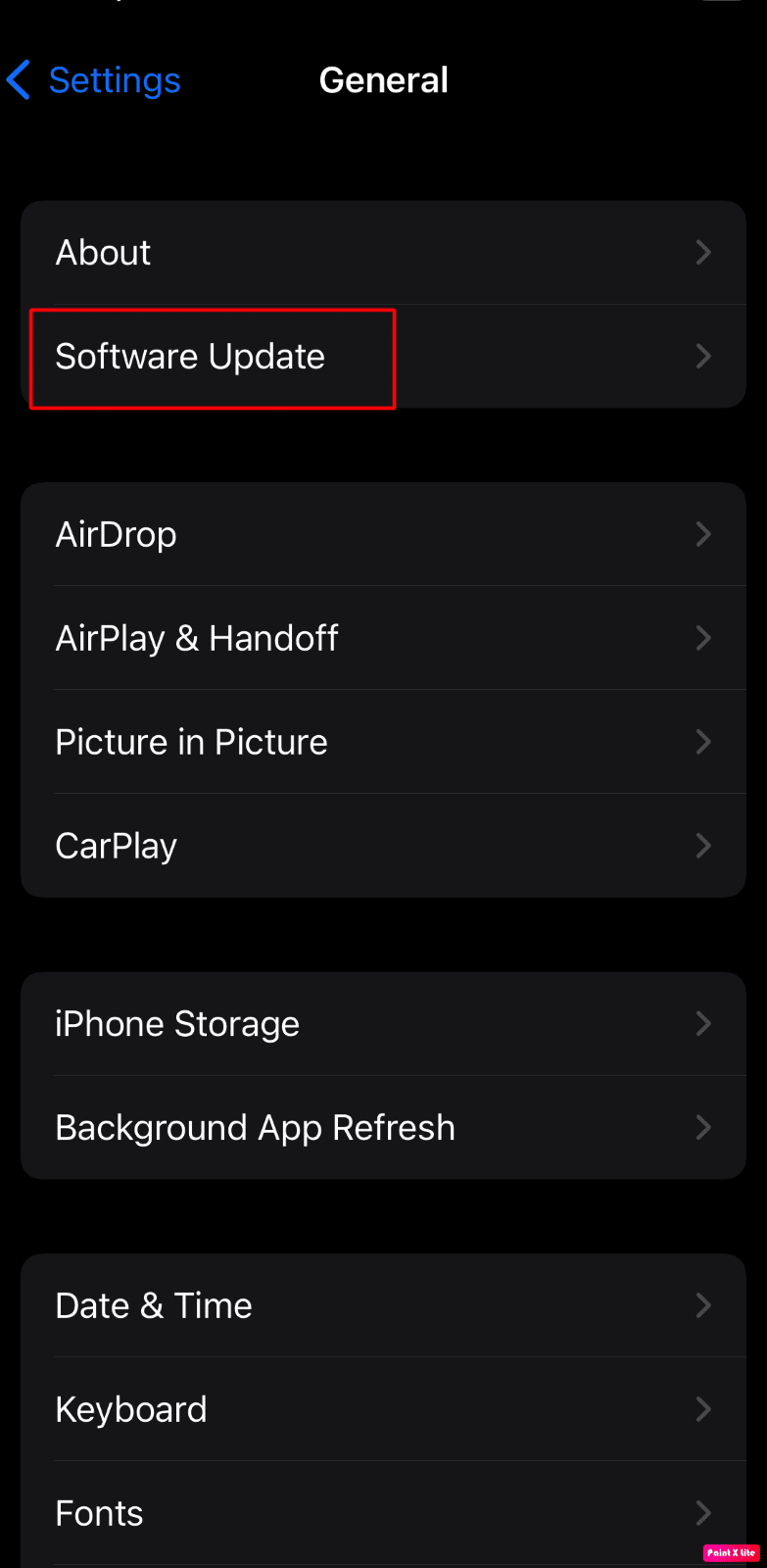
4. Tippen Sie auf die Option Herunterladen und installieren .
Hinweis : Wenn eine Meldung erscheint, in der Sie aufgefordert werden, Apps vorübergehend zu entfernen, weil iOS mehr Speicherplatz für das Update benötigt, tippen Sie auf Weiter oder Abbrechen .
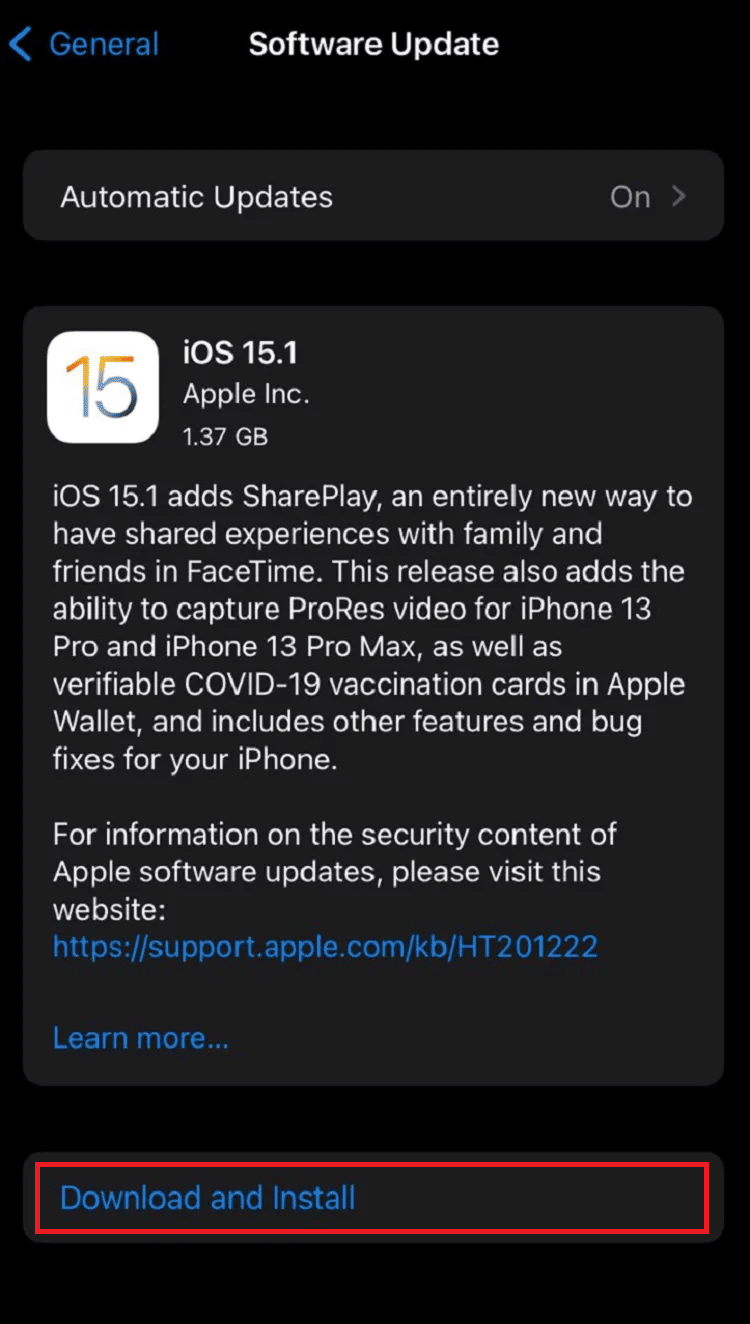
5A. Wenn Sie möchten, dass das Update sofort ausgeführt wird, tippen Sie auf die Option Installieren .
5B. Oder wenn Sie auf „Heute Nacht installieren “ tippen und Ihr iOS-Gerät vor dem Schlafengehen an die Stromversorgung anschließen, wird Ihr Gerät über Nacht automatisch aktualisiert .
Hinweis : Sie haben auch die Möglichkeit, die Software später zu installieren, indem Sie „Später erinnern“ wählen.
Lesen Sie auch : Warum machen meine Benachrichtigungen auf dem iPhone keinen Ton?
Methode 8: Bluetooth deaktivieren
Indem Sie Bluetooth auf Ihrem Gerät deaktivieren, können Sie versuchen, das Problem mit dem stillen Alarm auf dem iPhone zu beheben. Wenn Ihr Gerät mit einem anderen Bluetooth-Gerät verbunden ist, läuft der Alarmton möglicherweise auf dem verbundenen Gerät wie AirPods, entfernten Lautsprechern oder Kopfhörern usw. Schalten Sie also Bluetooth aus, um die Geräte zu trennen.
1. Öffnen Sie die Einstellungen- App auf Ihrem iPhone.

2. Tippen Sie als Nächstes auf die Bluetooth -Option auf Ihrem Gerät.
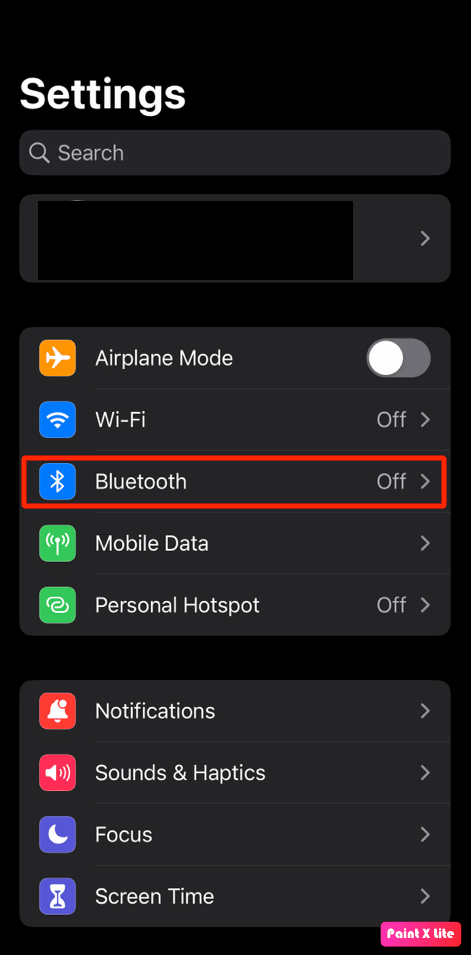
3. Deaktivieren Sie dann den Schalter für die Bluetooth- Option.
Methode 9: Deaktivieren Sie aufmerksamkeitsbewusste Funktionen
Eine andere Methode, für die Sie sich entscheiden können, um das Problem mit dem stillen Alarm auf dem iPhone zu beheben, besteht darin, die Option „Attention-Aware Features“ in den iPhone-Einstellungen zu deaktivieren. Um zu erfahren, wie Sie dies tun können, lesen Sie die unten aufgeführten Schritte:
1. Navigieren Sie zunächst zur App „Einstellungen “ auf Ihrem iPhone.
2. Tippen Sie dann auf die Option Face ID & Passcode .
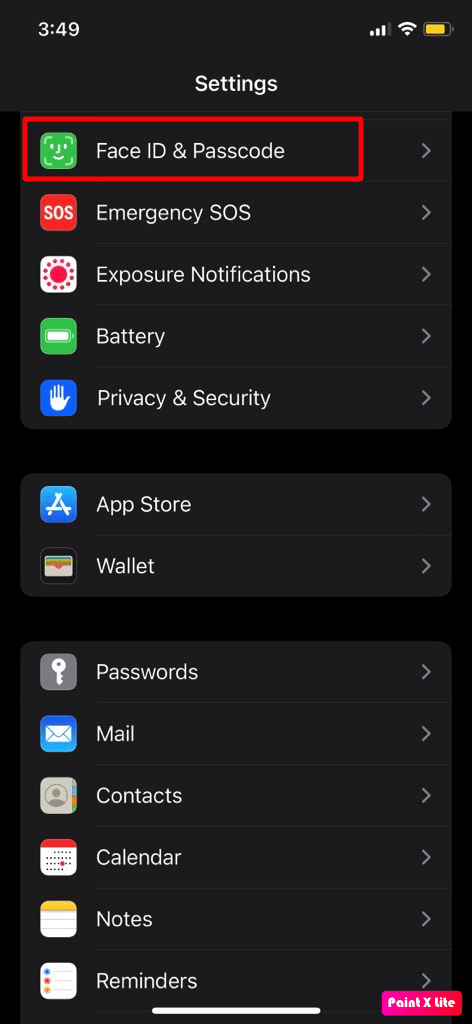
3. Deaktivieren Sie den Schalter für die Option Attention-Aware Features .
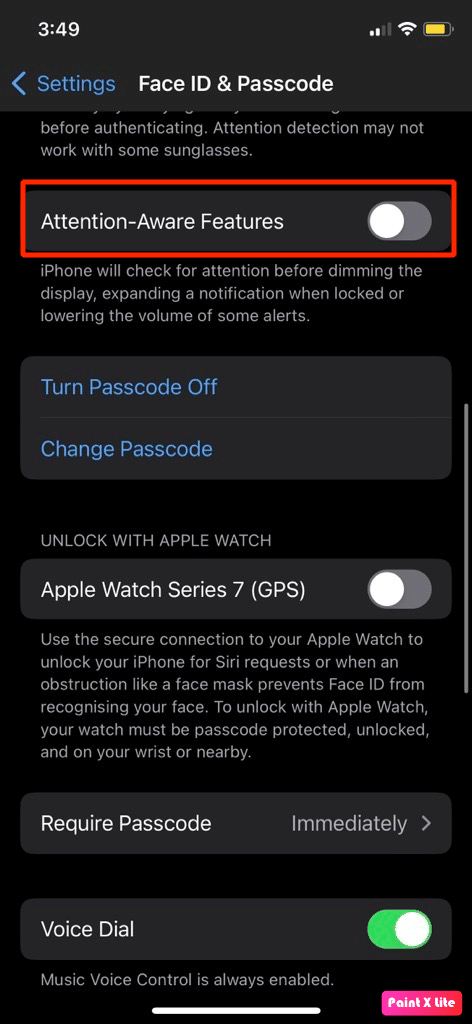
4. Starten Sie dann Ihr iPhone neu , um zu prüfen, ob das Problem behoben ist.
Methode 10: Deaktivieren Sie den Schlafplan
Um das Problem mit dem stillen Alarm auf dem iPhone zu beheben, überprüfen Sie die Schlafeinstellungen Ihres iPhones, da dies den Alarm beeinflussen könnte, den Sie eingestellt hätten. Führen Sie die folgenden Schritte aus, um die Schlafeinstellungen auf Ihrem iPhone zu überprüfen:
1. Öffnen Sie die Apple Health-App auf Ihrem iPhone,
2. Tippen Sie auf die Option Durchsuchen > Ruhezustand .
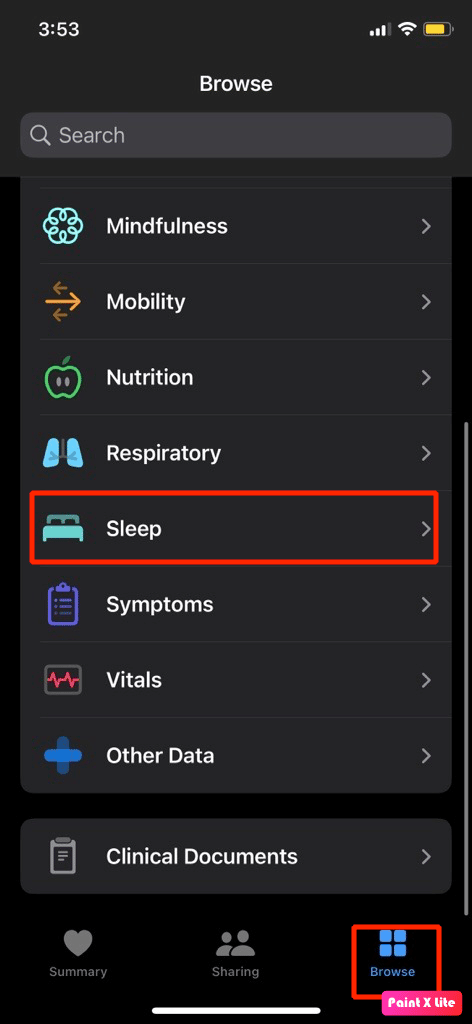
3. Tippen Sie danach auf Vollständiger Zeitplan & Optionen .
4. Deaktivieren Sie den Schalter für die Option Schlafplan .
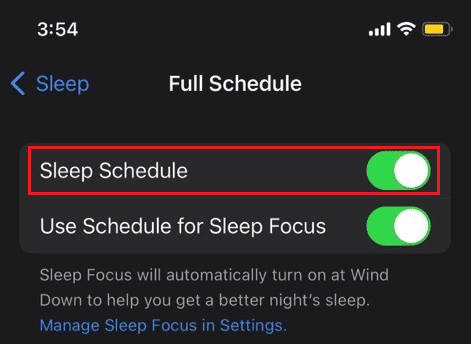
Lesen Sie auch : So deaktivieren Sie den Ruhemodus auf dem iPhone
Methode 11: Löschen und neue Alarme hinzufügen
Es besteht die Möglichkeit, dass die aktuellen Alarme auf Ihrem Gerät Fehler aufweisen. In dieser Situation können Sie also alle Alarme löschen, die Sie zuvor eingestellt haben, und neu beginnen, indem Sie neue Alarme erstellen. Gehen Sie dazu wie folgt vor:
1. Öffnen Sie die Uhr-App auf Ihrem iPhone.
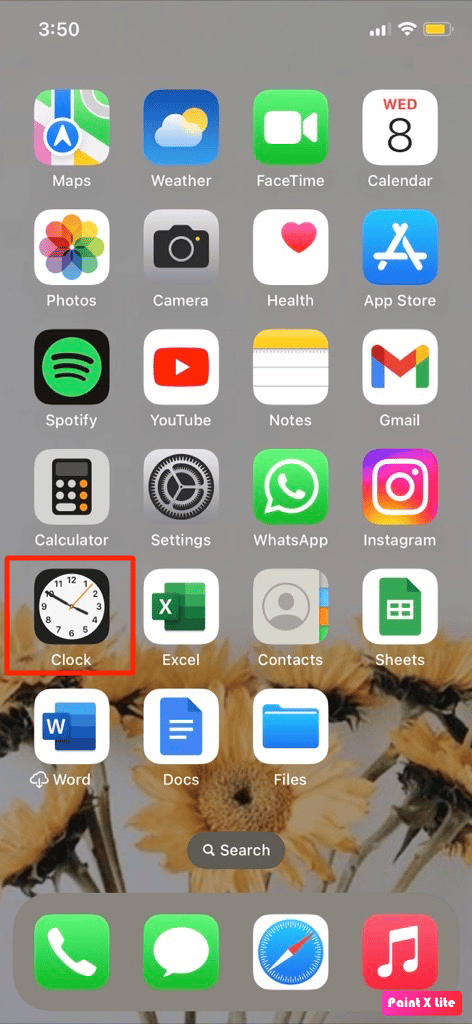
2. Streichen Sie auf dem gewünschten Alarm , den Sie eingestellt haben, nach links.
3. Tippen Sie anschließend auf die Option Löschen . Auf diese Weise können Sie alle Alarme löschen, die Sie eingestellt haben, unabhängig davon, ob Sie sie deaktiviert oder aktiviert haben.

4. Um nun einen neuen Alarm einzustellen, tippen Sie auf das Pluszeichen (+) in der oberen rechten Ecke Ihres Bildschirms.
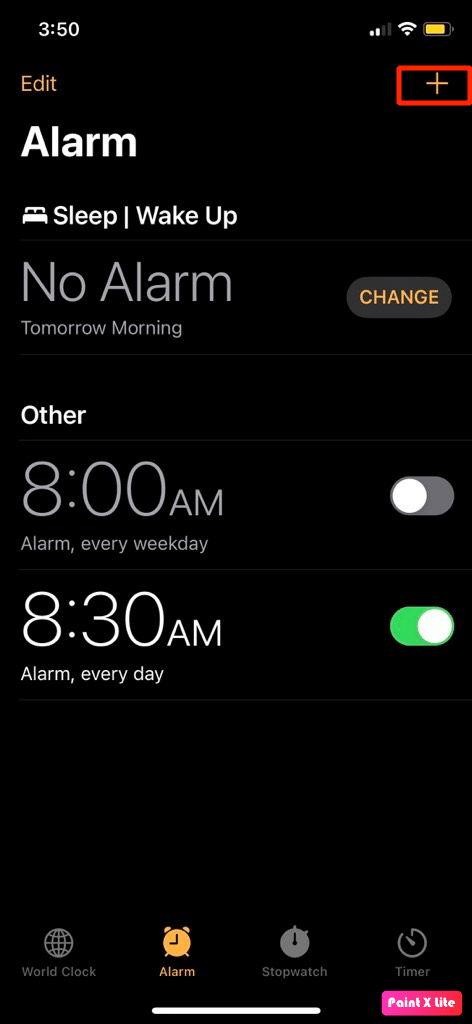
5. Wählen Sie die gewünschte Zeit, den Ton und die Wiederholungsoptionen für Ihren Wecker.
Methode 12: Alle Einstellungen zurücksetzen
Sie können alle Einstellungen auf Ihrem Gerät zurücksetzen, wenn die oben genannten Methoden für Sie nicht funktionieren. Führen Sie dazu die folgenden Schritte aus:
1. Starten Sie Einstellungen und tippen Sie auf die Option Allgemein .
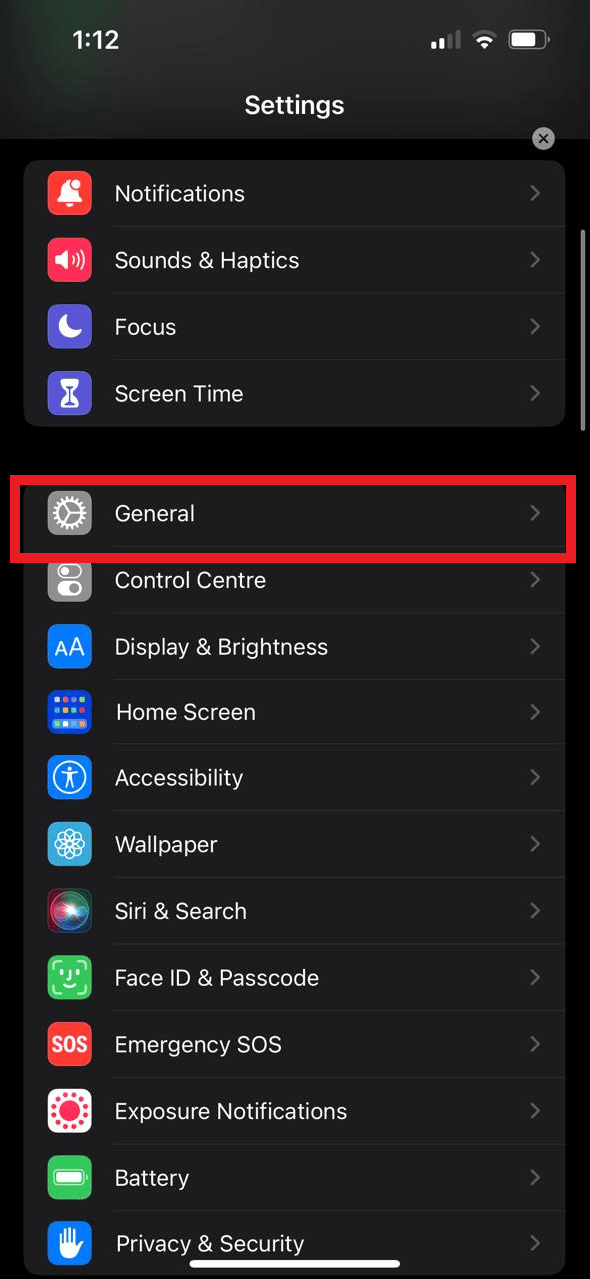
2. Tippen Sie auf die Option iPhone übertragen oder zurücksetzen .
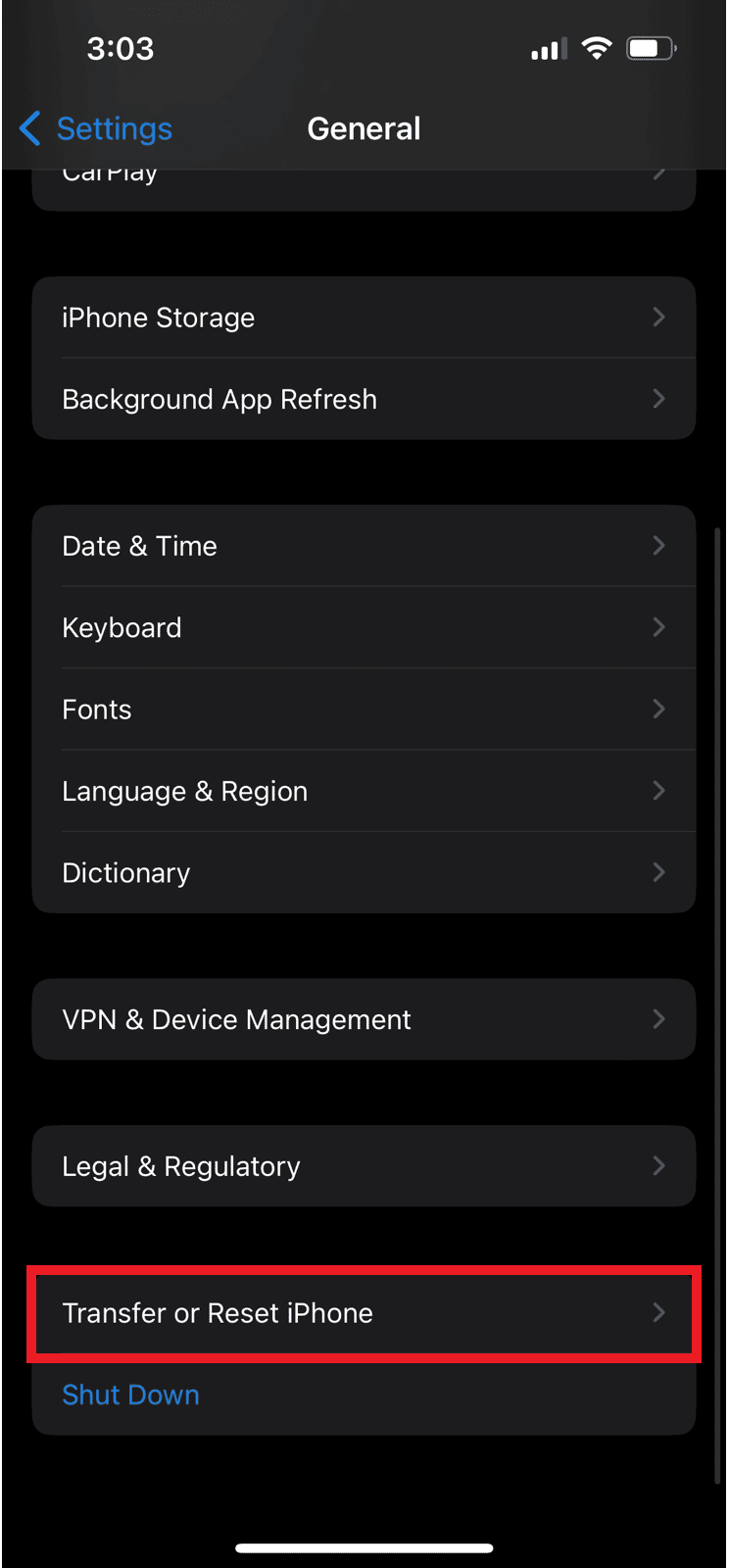
3. Tippen Sie auf Zurücksetzen .
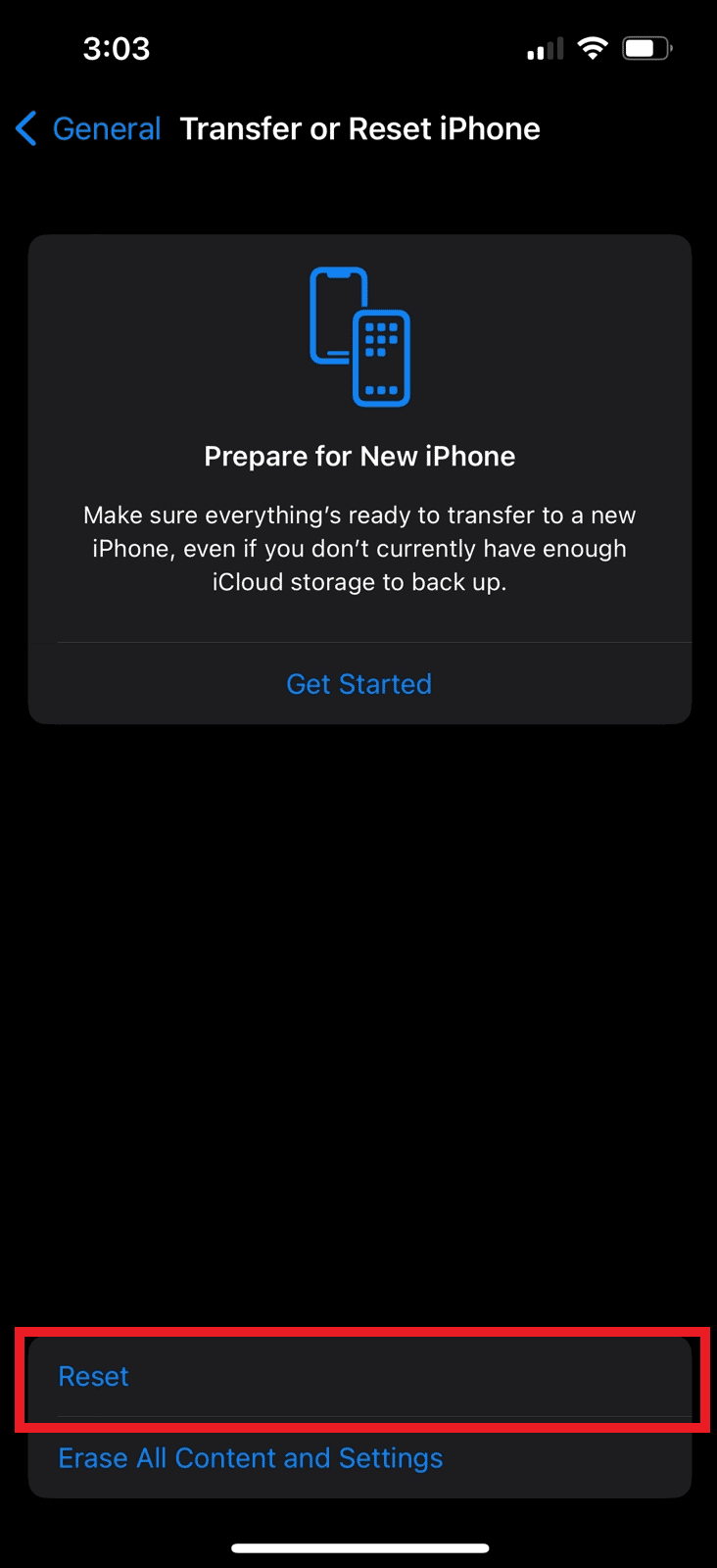
4. Tippen Sie auf Alle Einstellungen zurücksetzen .
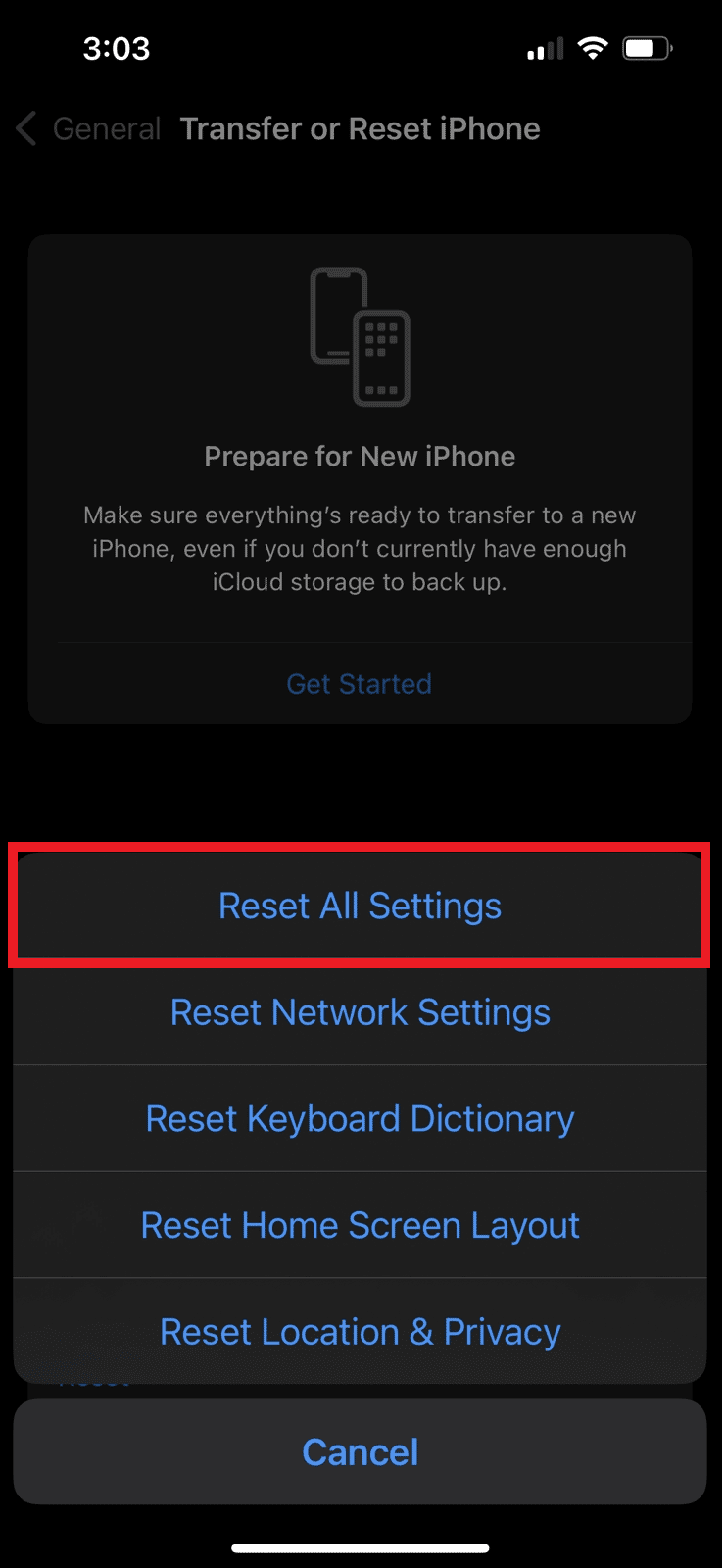
Lesen Sie auch : So reparieren Sie AirPods verbunden, aber Ton kommt vom Telefon
Methode 13: iPhone auf Werkseinstellungen zurücksetzen
Sie können sich für diese Methode als letzten Ausweg entscheiden, da nach dem Zurücksetzen Ihres Geräts auf die Werkseinstellungen alle Ihre Daten und Informationen von Ihrem Gerät gelöscht werden. Seien Sie also vorsichtig, wenn Sie sich für diese Methode entscheiden, um das Problem mit dem stillen Alarm auf dem iPhone zu beheben. Um sich mit dem Zurücksetzen auf die Werkseinstellungen vertraut zu machen, lesen und befolgen Sie unsere Anleitung zum Zurücksetzen des iPhone X auf die Werkseinstellungen.
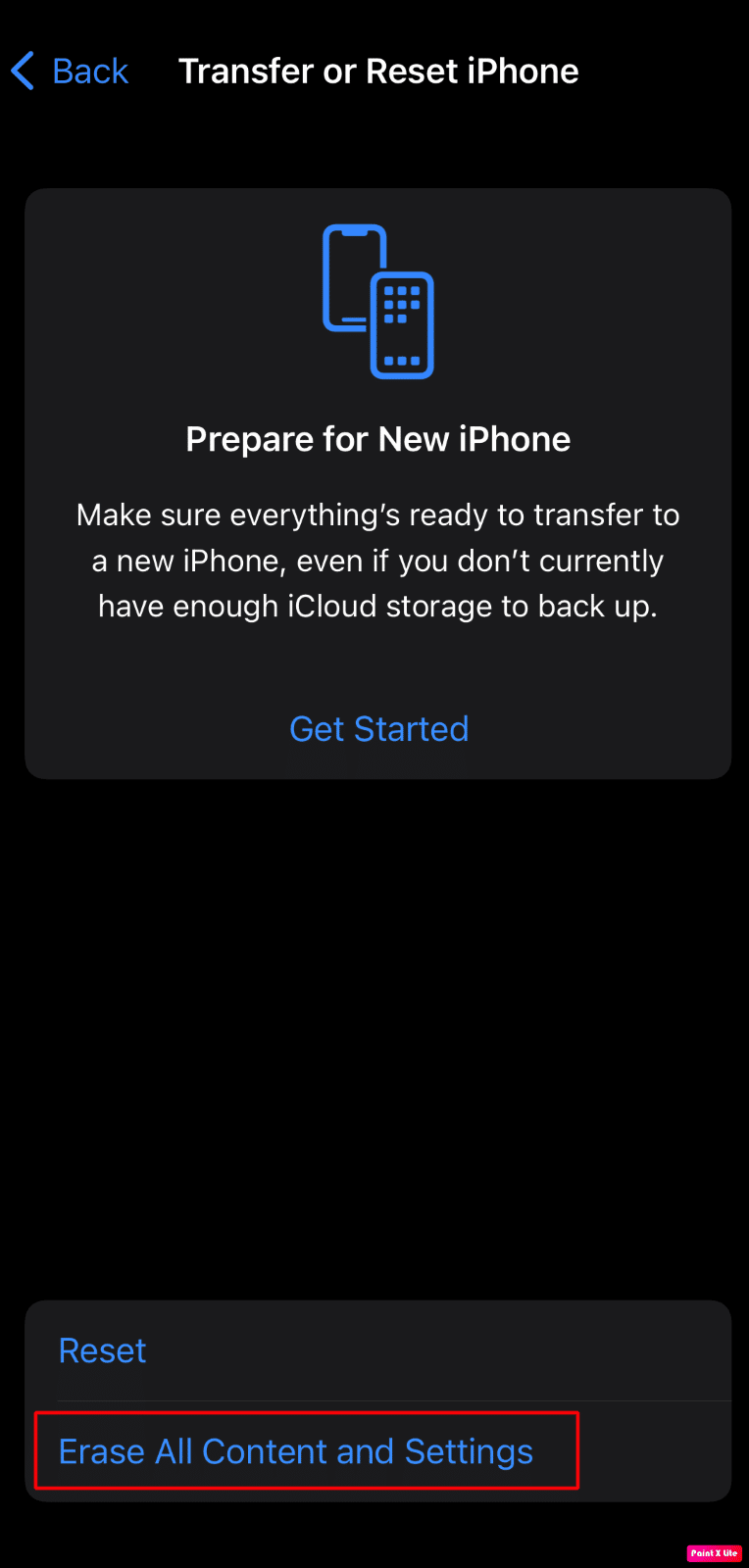
Empfohlen :
- Behebung des Windows-Scrolling-by-self-Problems
- So installieren Sie den Delta-Emulator unter iOS 15
- Warum macht der Rauchmelder hohe Geräusche?
- So löschen Sie Ihre Android-Alarme
Wir glauben, dass Sie diesen Artikel aufschlussreich fanden, da wir die Methoden zur Behebung des Problems des stillen Alarms auf dem iPhone besprochen haben. Sie können uns Fragen oder Vorschläge zu anderen Themen mitteilen, zu denen wir einen Artikel veröffentlichen sollen. Schreiben Sie sie in den Kommentarbereich unten, damit wir sie wissen .
